-
装机达人w7系统用画图功能快速剪切图片的还原办法
- 发布日期:2016-03-07 作者:装机达人一键重装系统 来源:http://www.winxp3.com
装机达人w7家庭普通版是初级用户喜爱的装机达人w7系统。统计显示很多用户日常都碰到了装机达人w7系统用画图功能快速剪切图片的实操问题。面对装机达人w7系统用画图功能快速剪切图片这样的小问题,我们该怎么动手解决呢?不经常使用电脑的朋友对于装机达人w7系统用画图功能快速剪切图片的问题可能会无从下手。但对于电脑技术人员来说解决办法就很简单了:1、首先请单击“选择”按钮,默认是“矩形选择”的方式,从“选择”下拉菜单中选择“自由图形选择”; 2、完成选择之后,即可看到“图像”功能组中的“裁剪”按钮已经变成可用状态;。看了以上操作步骤,是不是觉得很简单呢?如果你还有什么不明白的地方,可以继续学习小编下面分享给大家的关于装机达人w7系统用画图功能快速剪切图片的问题的具体操作步骤吧。
1、首先请单击“选择”按钮,默认是“矩形选择”的方式,从“选择”下拉菜单中选择“自由图形选择”;
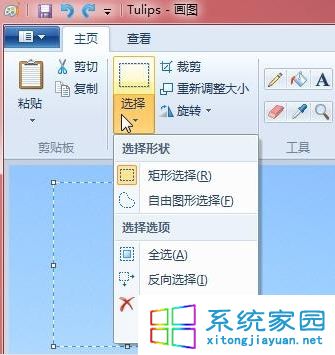
2、完成选择之后,即可看到“图像”功能组中的“裁剪”按钮已经变成可用状态;
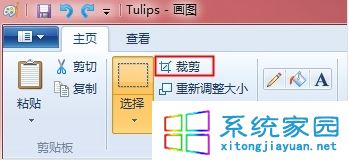
3、单击此按钮,可以看到刚才所选择的内容已经被自动粘贴在新的画布。
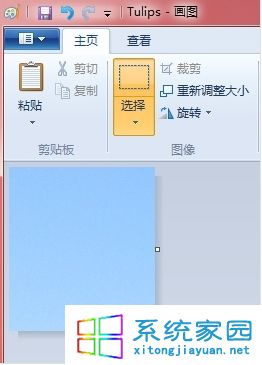
简单实用的小功能,装机达人w7系统画板功能能够直接剪裁图片,能够帮助用户更好操作电脑。
猜您喜欢
- 11-19装机达人一键w7 64位旗舰系统锐捷共享…
- 11-29装机达人宏基w7 64位旗舰系统内置指纹…
- 08-05装机达人w7系统将计算机右键属性功能…
- 05-15装机达人w7 64位旗舰oem系统环境数学…
- 07-15装机达人w7 32 64位旗舰系统设置经典…
- 06-08装机达人w7安装版64位旗舰版系统桌面…
- 09-02装机达人w7 ios 64位旗舰系统无效软件…
- 10-20装机达人w7 64位旗舰镜像系统关闭网页…
相关推荐
- 12-25装机达人w7系统手动关闭多余启动项目…
- 04-22装机达人w7 64位旗舰版纯净版系统任务…
- 01-03装机达人w7系统设置自动连接adsl教程…
- 01-13装机达人w7系统电脑中禁用GUi引导的还…
- 04-05装机达人w7旗舰版64位纯净版系统电脑…
- 05-08装机达人w7系统设置切换窗口显示数目…
- 11-16装机达人w7系统从家庭普通版升级到旗…
- 11-01装机达人w7系统电脑隐藏分区添加一个…



